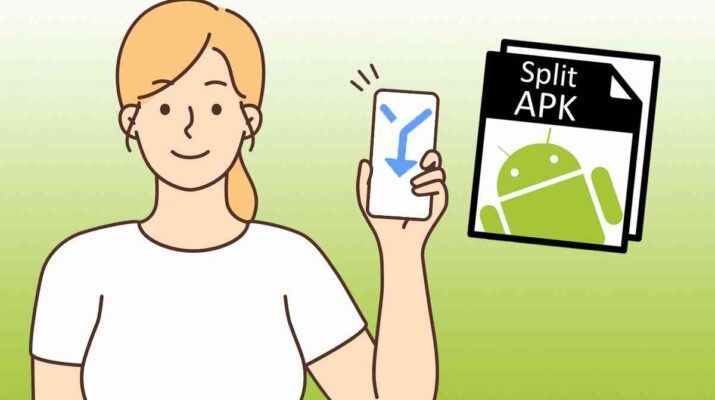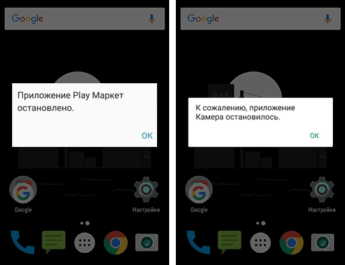Однією з найпоширеніших проблем мобільних телефонів є нестача місця в пам’яті. Однак найчастіше смартфони споживають ресурси надмірно. Можливим рішенням для полегшення програм та ігор є файли Split APK або модульні APK. Давайте розберемося, що вони являють собою, як працюють, для чого потрібні і як встановлюються.
Що таке розділений APK або модульний APK
Розділені APK-файли або модульні APK-файли – це додатки Android, які розділені на кілька APK та упаковані у ZIP-архів. Такий ZIP-архів працює як контейнер з кількома APK-файлами, включаючи базовий додаток та додаткові ресурси. Вони також відомі як ABB (файли пакетів додатків).
Цей тип файлів корисний для споживання меншої кількості ресурсів. Коли ви встановлюєте APK файл програми, також встановлюються всі ресурси (наприклад, дані OBB). Це означає, що на мобільному телефоні встановлені ресурси, які вам не знадобляться, наприклад, китайська версія вашої улюбленої гри. Однак при форматі ABB встановлюються лише додаткові файли, які ви збираєтеся використовувати. Наслідуючи попередній приклад, якщо гра перекладена п’ятьма мовами, вона буде завантажена тільки тією мовою, яку ви збираєтеся використовувати.
В результаті виходить програма, яка займає менше місця. Але не хвилюйтеся, оскільки це системні файли, якими програмне забезпечення керує автоматично. Фактично, розділені файли APK навіть не можна встановити безпосередньо, як файли APK. Але це не означає, що рішення немає.
Як встановити APK ZIP за допомогою програми SAI
Хоча це і не складно, установка файлів такого типу вимагає деякої попередньої підготовки. Вам знадобиться конкретний додаток, наприклад Split APKs Installer, більш відомий як SAI. Щоб встановити APK-файл Split із програмою SAI, виконайте такі дії:
- Завантажте та відкрийте програму Split APKs Installer на своєму мобільному телефоні.
- Натисніть синю кнопку з текстом “Встановити APK”.
- Виберіть “Внутрішній вибір файлів”.
- Знайдіть APK-файл Split у папці, в яку ви його завантажили.
- Торкніться файлу та натисніть синю кнопку з текстом “Вибрати”.
- Виберіть потрібні установки.
- Натисніть синю кнопку з текстом “Встановити”.
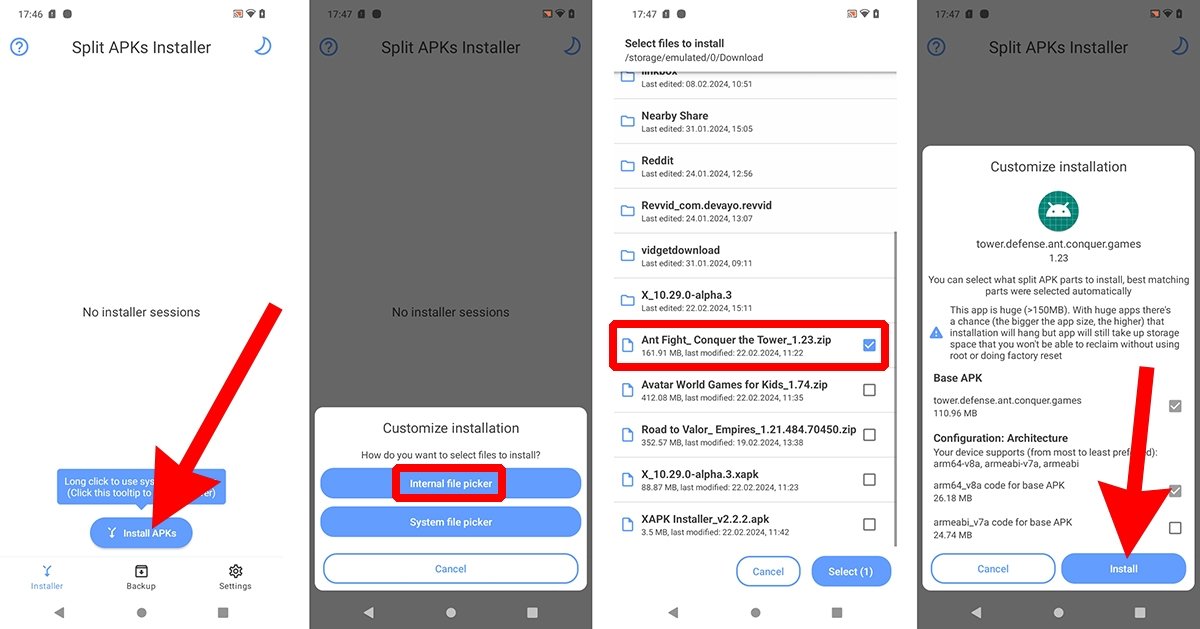 Як встановити ZIP з APK за допомогою програми SAI
Як встановити ZIP з APK за допомогою програми SAI
Якщо файл правильний і сумісний з програмою SAI, процес інсталяції завершиться успішно без необхідності робити щось ще. Звичайно, пам’ятайте, що вам доведеться активувати дозвіл на встановлення програми з невідомих джерел, якщо ви не зробили цього раніше.